Processo di installazione
L'installazione di Zoom è relativamente semplice rispetto ad altre applicazioni grazie alla sua funzionalità semplice. In questa guida, puoi imparare quattro semplici passaggi per far funzionare correttamente Zoom.
Questi passaggi includono quanto segue:
- Passaggio 1: installa git e base-devel
- Passaggio 2: installa il pacchetto Zoom
- Passaggio 3: formazione del repository
- Passaggio 4: installa Zoom su Arch Linux
Seguendo la procedura fornita in questo articolo, puoi stare certo che scaricare Zoom sul tuo computer sarà un gioco da ragazzi.
Prerequisito
L'unico requisito è l'accessibilità del gestore di pacchetti Pacman, insieme all'Arch User Repository, sul tuo sistema.
Installazione di Zoom su Arch Linux
Installa Zoom sul tuo sistema Arch Linux seguendo i passaggi forniti di seguito.
Passaggio 1: installa git e base-devel
Il primo passo è installare git e base-devel perché Zoom non mostra compatibilità con il server ufficiale di Arch Linux. Quindi, puoi incorporare git e base-devel per utilizzare il pacchetto AUR non ufficiale per far funzionare Zoom su Arch Linux.
Immettere il seguente comando nel terminale per procedere.
$ sudo pacman -S git base-devel
Pacman ti aiuterà a prendere gli strumenti git e base-devel da AUR. Dopo questo, puoi passare alla seconda fase.
Passaggio 2: installa il pacchetto Zoom
Dopo aver inviato gli strumenti AUR, puoi andare avanti e ottenere il pacchetto Zoom che brandisce git clone tramite il seguente comando.
$ git clone https://aur.archlinux.organizzazione/zoom.idiota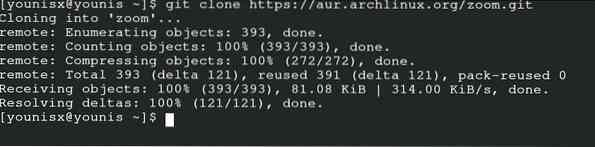
Questo comando incorpora il clone e recupera Zoom dal database di Arch Linux.
Passaggio 3: formazione del repository
In questo passaggio, dovrai individuare il repository per l'applicazione Zoom utilizzando il comando CD. Identificherà e trasferirà l'app al suo depositario.
$ cd zoom
Passaggio 4: installa Zoom su Arch Linux
L'ultima cosa che resta da fare è installare l'applicazione Zoom ed eseguirla su Arch Linux.
Per fare ciò, inserisci un comando composto da makepkg per questo processo. Inserisci la base e inserisci il seguente comando nel terminale:
$ makepkg -si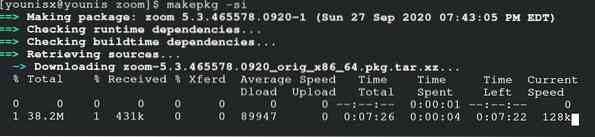
Disinstallazione di Zoom
Questo è un passaggio aggiuntivo per familiarizzare con la procedura di installazione e disinstallazione. Un singolo comando disinstallerà l'app e scarterà le sue rispettive dipendenze dal deposito.
$ sudo pacman -Rs zoom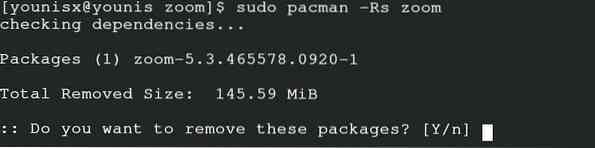
Nota: Ci sono possibilità di errore se viene utilizzato un pacchetto non ufficiale. Puoi optare per le distribuzioni Arch Linux come alternativa, in tal caso.
Conclusione
L'installazione dell'applicazione Zoom in Arch Linux è piuttosto comoda, come potresti aver visto in questa guida. Dopo aver installato questa applicazione sul tuo sistema, puoi utilizzare l'applicazione Zoom come preferisci. Questa guida chiarisce ogni passaggio, in grande dettaglio, per insegnare ai principianti di più su questo approccio.
 Phenquestions
Phenquestions


